Ak kupujete zariadenie, ktoré sa pripája k vášmusystému cez USB port, mali by ste si kúpiť ten, ktorý je USB 3.0. Ak ide o zariadenie, ktoré napája energiu, nezáleží na tom, ale v prípade úložných zariadení potrebujete niečo, čo je USB 3.0. Ak ste si zakúpili zariadenie, ktoré tvrdí, že ide o USB 3.0, a chcete skontrolovať, či skutočne je, alebo či dosahujete rýchlosť, ktorú by ste mali dosiahnuť pomocou USB 3.0, môžete. Prehliadač stromov zariadení USB je bezplatná aplikácia, ktorá vám umožní skontrolovať, či je zariadenie USB 3.0 alebo 2.0.
Zariadenie USB 3.0 alebo USB 2.0
Stiahnite si a spustite USB Device Tree Viewer. Pripojte svoje zariadenie k systému. Uistite sa, že ste ho pripojili k portu USB 3.0. Tu je postup, ako zistiť, či je port systému USB 3.0 alebo USB 2.0.
Po pripojení zariadenia aplikácia zvýrazní, ku ktorému portu sa pripája a automaticky vyberie.

Na paneli, ktorý sa otvorí vpravo, prejdite nadolv časti Informácie o pripojení V2 a vyhľadajte podporované protokoly USB. Bude obsahovať tri protokoly; USB 1.0, USB 2.0 a USB 3.0. Ak je zariadenie USB 3.0, vedľa neho sa zobrazí 1 (áno).
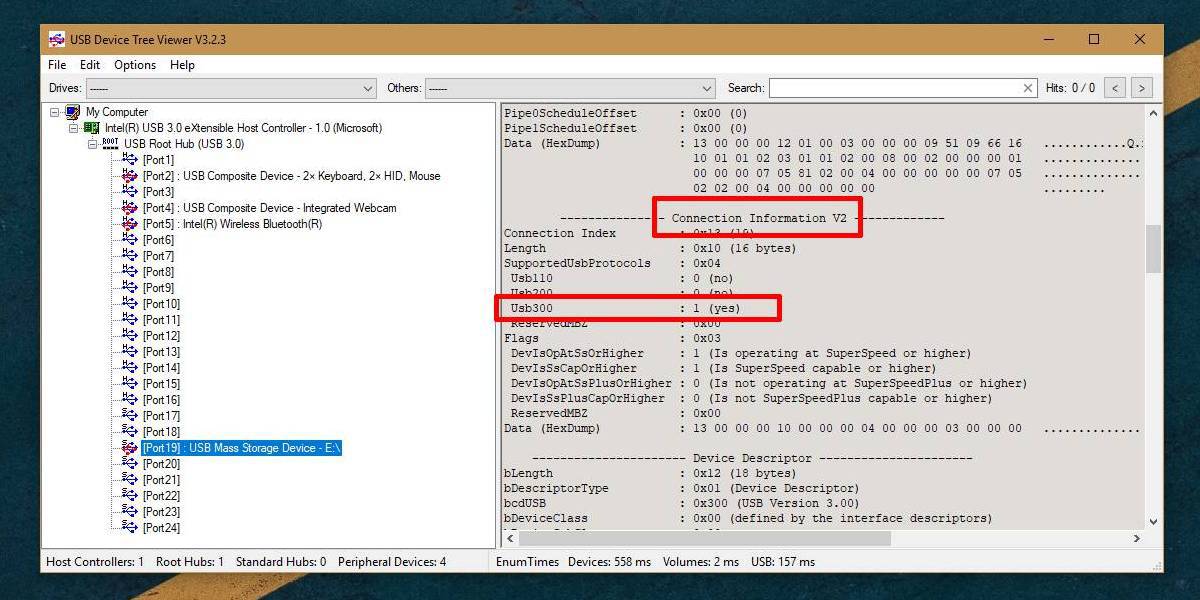
Ak vaše zariadenie hovorí, že jeho 3.0, ale aplikácia nahlási, že je 2.0, skúste pripojiť iné zariadenie. Je možné, že port nie je USB 2.0 alebo že s ním niečo nie je v poriadku, preto vyskúšajte druhé zariadenie. Na pripojenie k systému nepoužívajte nič iné ako dátový kábel, ktorý sa dodáva s vašim úložným zariadením. Ak pripájate jednotku USB, nepoužívajte predlžovací kábel USB, aj keď ide o USB 3.0.
Aplikácia vám povie, aký port je zariadenieAk je k nemu pripojený, nepomôže vám to pri identifikácii portov vo vašom systéme. Ak odstránite a pripojíte iné zariadenie k rovnakému portu, uvidíte, že je vybrané iné. Zdá sa, že číslo portu sa mení v závislosti od zariadenia, ktoré je pripojené k vášmu systému, takže hoci je aplikácia spoľahlivým spôsobom, ako skontrolovať, či je vaše zariadenie USB 3.0 alebo nie, nemôžete ho použiť na kontrolu toho, ktoré číslo portu je priradené fyzickému portu USB. ,
Prehliadač stromov zariadení USB vám ponúka mnoho ďalšíchinformácie o vašom zariadení, takže je to dobrý nástroj. Môže vám napríklad povedať, kto je výrobca zariadenia a môžete ho použiť na kontrolu, či máte originálne úložné zariadenie Kingston alebo Samsung. Informácie o výrobcovi sú k dispozícii v časti Popis zariadenia.













Komentáre